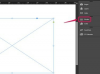Используйте собственный шаблон, чтобы создать собственный бланк.
Откройте документ Word. Добавьте любой контент, который вы хотите для своего шаблона, удаляя при этом все, что не будет использоваться в будущем. Например, если вы регулярно меняете заголовок своих документов, просто введите «Заголовок» вверху, а затем укажите его форматирование, такое как шрифт, выравнивание текста или стиль, используя параметры в разделе Главная меню.
Щелкните вкладку «Макет страницы» и укажите нужные поля, щелкнув значок «Поля». Вы также можете изменить размер документа, указать желаемые отступы и настроить межстрочный интервал. Все эти изменения будут сохранены в шаблоне, поэтому вам не придется менять их каждый раз при создании нового документа.
Когда ваш шаблон будет готов, щелкните меню «Файл». Нажмите «Сохранить как» и выберите место для вашего шаблона. Чтобы использовать папку «Настраиваемые шаблоны» Word, щелкните значок «Обзор», затем дважды щелкните папку «Настраиваемые шаблоны», расположенную в папке «Документы». Обратите внимание, что вы также можете сохранить шаблон для использования на разных устройствах, используя свою личную папку OneDrive.
Введите имя шаблона, затем щелкните меню «Сохранить как тип» и выберите параметр «Шаблон Word (* .dotx)». Щелкните "Сохранить".
Отредактируйте свой шаблон в любое время, перейдя в папку «Пользовательские шаблоны» и выбрав файл шаблона. Обратите внимание, что шаблоны используют расширение файла DOTX, поэтому при сохранении шаблона убедитесь, что вы не изменили это расширение.
Запустите Microsoft Word или выберите «Создать», если Word уже открыт. Отображается список популярных шаблонов Office.com, включая «Пустой» шаблон. Чтобы создать новый документ на основе вашего настраиваемого шаблона, нажмите «Личный», а затем щелкните шаблон, чтобы открыть его как новый файл документа.
Добавьте в новый документ все, что хотите. Любые изменения, которые вы сделаете здесь, включая изменения шрифтов или стилей, не повлияют на ваш сохраненный шаблон. По завершении работы с документом щелкните значок «Сохранить».
Выберите место для сохранения документа и дайте ему имя файла. По умолчанию Word сохраняет документ как файл Word с расширением .docx.